Для чего нужен пароль на Apple Watch, как его включить и что делать, если его никак не получается вспомнить? На все эти вопросы ответил MacRumors.
Существует несколько причин, по которым часам необходим пароль. Без него невозможно:
Кроме того, отсутсвие пароля на Apple Watch позволит любому получить доступ к хранящимся на них данным о здоровье, контактам, сообщениям, приложениям и многому другому.
Но не стоит беспокоиться о том, что при каждом поднятии запястья придется вводить кучу цифр. Он будет запрашиваться только, когда пользователь снимет часы с руки или перезагрузит их. Кроме того, доступ к Apple Watch легко восстановить, если не получается вспомнить пароль.
Как добавить пароль на Apple Watch:
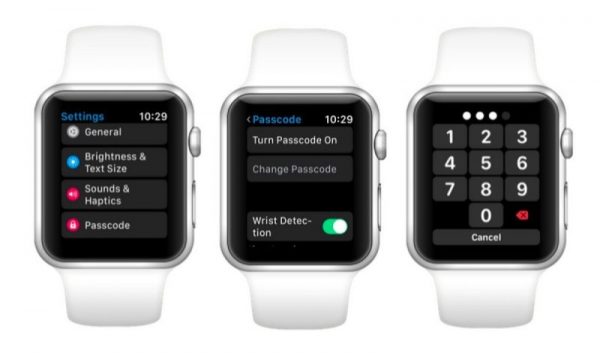
В случае, если пользователю необходим более безопасный пароль, можно активировать шестизначный код. Для этого стоит зайти в приложение “Часы” на iOS > выбрать категорию “Пароль” > отключить “Простой пароль”. После будет предложено ввести новые шесть цифр.
Что делать, если пользователь забыл пароль:
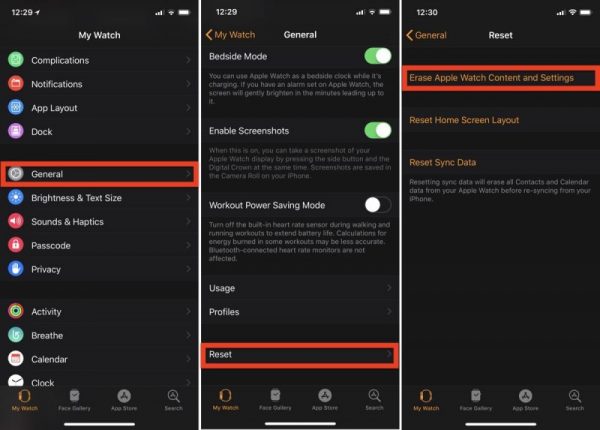
Если код доступа к часам неминуемо забыт, то нужно сбросить Apple Watch. Для этого необходимо открыть приложение “Часы” на iOS > “Основные” > “Сброс” > “Стереть весь контент и настройки Apple Watch”.
То же самое можно проделать на самих часах, подключив их к зарядке и выполнив следующие шаги:
После всех проделанных действий нужно восстановить часы из резервной копии. Благо, она сохраняется автоматически каждый раз, когда часы находятся рядом с iPhone и стоят на зарядке.
Следите за новостями Apple в нашем Telegram-канале, а также в приложении MacDigger на iOS.
Присоединяйтесь к нам в Twitter, ВКонтакте, Facebook, Google+ или через RSS, чтобы быть в курсе последних новостей из мира Apple, Microsoft и Google.